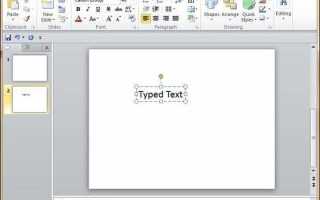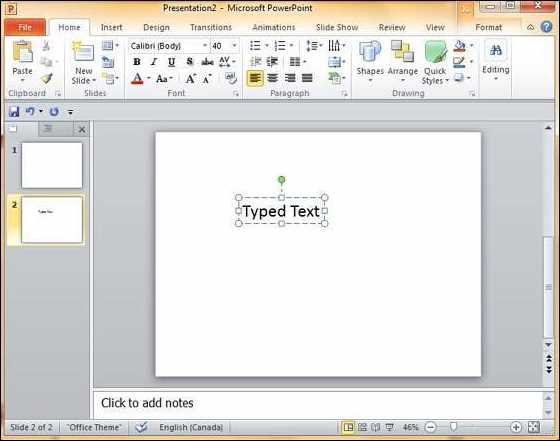
Текстовые поля в PowerPoint позволяют точно размещать информацию, не завися от макета слайда. Это удобно при создании уникальных заголовков, аннотаций или маркированных списков в произвольных местах. В отличие от стандартных заполнителей, текстовое поле не привязано к шаблону, что даёт полный контроль над структурой контента.
Для добавления текстового поля откройте вкладку «Вставка» и выберите инструмент «Текстовое поле». После активации курсора кликните в нужной области слайда и начните ввод. Размер и положение можно изменять вручную, перетаскивая границы и перемещая объект по слайду. Использование направляющих помогает добиться точной симметрии и выравнивания.
Текстовые поля поддерживают форматирование: изменение шрифта, размера, цвета, интервалов, выравнивания и стилей. Дополнительно можно задать заливку, контур и эффекты, например, тень или свечение, через панель «Формат фигуры». Это особенно полезно при оформлении презентаций с визуальным акцентом на тексте.
При создании интерактивных слайдов текстовые поля часто применяются совместно с гиперссылками или действиями. Это позволяет превращать текст в элемент управления – например, кнопку перехода. Такой подход значительно расширяет возможности стандартной презентации и делает её ближе к интерфейсу приложения.
Как вставить текстовое поле на слайд через панель инструментов
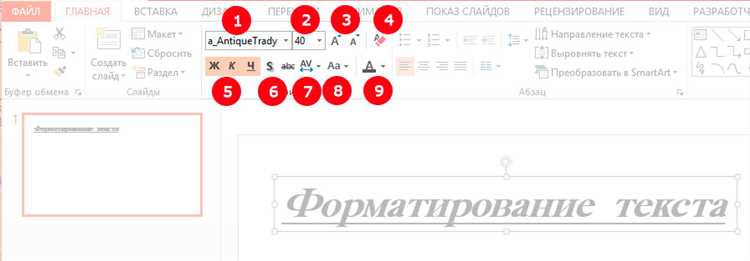
Откройте нужную презентацию в PowerPoint и перейдите на слайд, где требуется добавить текст. Убедитесь, что активна вкладка «Главная» на верхней панели.
Нажмите на кнопку «Текстовое поле» в группе «Рисование». Курсор примет форму перекрестия. Кликните в любой области слайда или выделите прямоугольную область, удерживая левую кнопку мыши.
После создания области ввода появится рамка текстового поля. Введите необходимый текст. Чтобы изменить расположение, наведите курсор на границу поля и перетащите его в нужное место. Для настройки размеров используйте маркеры по углам и сторонам рамки.
Чтобы изменить шрифт, цвет или выравнивание текста, выделите содержимое поля и воспользуйтесь инструментами форматирования на вкладке «Главная». Если требуется изменить фон или границы самого поля, кликните по его рамке правой кнопкой и выберите «Формат фигуры».
Использование панели инструментов позволяет точно контролировать размещение и оформление текстового блока без лишних действий. Это особенно полезно при создании шаблонов или презентаций с единым стилем.
Где найти кнопку «Текстовое поле» в разных версиях PowerPoint

Расположение кнопки «Текстовое поле» отличается в зависимости от версии PowerPoint. Ниже приведены конкретные шаги для каждой из них.
- PowerPoint 2010: Откройте вкладку «Вставка». В группе «Текст» нажмите кнопку «Текстовое поле». Значок представляет собой прямоугольник с символом «А» внутри.
- PowerPoint 2013: Перейдите на вкладку «Вставка». В блоке «Текст» выберите «Текстовое поле». Расположена справа от кнопок «Дата и время» и «Номер слайда».
- PowerPoint 2016: На вкладке «Вставка» в группе «Текст» нажмите «Текстовое поле». В этой версии элемент расположен ближе к правому краю панели инструментов.
- PowerPoint 2019 и Microsoft 365: Перейдите во вкладку «Вставка». В разделе «Текст» выберите «Текстовое поле». Интерфейс схож с предыдущими версиями, но возможна настройка панели с помощью адаптивного отображения. Если кнопка скрыта, разверните группу значков стрелкой вниз.
- PowerPoint для Mac: На вкладке «Вставка» выберите «Текстовое поле». В некоторых версиях кнопка может называться «Нарисовать текстовое поле» и отображаться в верхней панели или в виде отдельного значка над слайдом.
Если кнопка отсутствует на видимой панели, проверьте настройки панели быстрого доступа или воспользуйтесь поиском (Ctrl+Q или поле «Что вы хотите сделать?»).
Добавление нескольких текстовых полей на один слайд
Для вставки нескольких текстовых блоков на один слайд откройте вкладку «Вставка» и выберите «Текстовое поле». После первого размещения повторите действия для каждого следующего поля. Размещайте элементы вручную, используя направляющие и сетку (вкладка «Вид» → «Направляющие», «Сетка»), чтобы точно выровнять объекты.
Для одновременного форматирования выделите все текстовые поля с зажатым Ctrl и примените нужные параметры на панели форматирования. Чтобы обеспечить единый стиль, используйте мастер-слайды или дублируйте уже отформатированное поле через Ctrl+D и измените только содержимое.
Каждое поле можно зафиксировать на месте: щёлкните правой кнопкой мыши, выберите «Размер и положение» → «Положение» и задайте точные координаты. Это удобно при создании шаблонов или многоуровневых схем.
Если текст в полях должен отображаться последовательно, настройте анимацию через «Область анимации». Задайте порядок появления и параметры времени, избегая автоматической синхронизации, если важна пошаговая демонстрация.
Настройка размера и положения текстового поля вручную
Выделите нужное текстовое поле. Появятся маркеры по углам и сторонам. Для изменения ширины или высоты перетащите соответствующий маркер. Удерживая клавишу Shift, можно сохранять пропорции при масштабировании.
Чтобы задать точные размеры, перейдите во вкладку Формат, затем нажмите Размер и положение. В открывшемся окне введите значения в полях Ширина и Высота. Например, чтобы задать размеры 10 см на 3 см, введите соответствующие значения вручную.
Для точного размещения текстового поля на слайде используйте координаты. В том же окне укажите значения в полях Положение по горизонтали и Положение по вертикали. Измерения производятся от левого верхнего угла слайда. Например, чтобы разместить текстовое поле на 5 см от левого края и 4 см от верхнего, укажите эти параметры.
При необходимости включите направляющие (Вид → Направляющие), чтобы выровнять поле относительно других объектов. Также можно использовать клавиши со стрелками для сдвига на малые расстояния с шагом 0,1 см, удерживая Ctrl.
Изменение шрифта и выравнивание текста внутри поля

Для изменения шрифта в текстовом поле PowerPoint выделите текст, который хотите изменить, и перейдите на вкладку Главная. В разделе Шрифт выберите подходящий шрифт из выпадающего списка или укажите параметры вручную, если требуется использовать нестандартный шрифт.
Чтобы настроить размер шрифта, используйте поле Размер шрифта, расположенное рядом. Для точного выбора размера введите значение вручную. Вы также можете применить жирный, курсивный или подчеркнутый стиль, если это необходимо для выделения текста.
После изменения шрифта важно настроить выравнивание текста внутри текстового поля. Для этого используйте группу Абзац на вкладке Главная. Здесь доступны несколько вариантов выравнивания: по левому, центру и правому краю. Выберите наиболее подходящий вариант для вашего оформления.
Кроме того, можно настроить вертикальное выравнивание текста, если это важно для оформления слайда. Для этого выберите текстовое поле, щелкните правой кнопкой мыши и выберите пункт Формат объекта. В появившемся меню перейдите в раздел Выравнивание, где можно выбрать вариант выравнивания по верхнему, центральному или нижнему краю.
Если необходимо, добавьте отступы внутри текстового поля для улучшения читаемости текста. Это можно сделать через вкладку Формат, где в разделе Отступы и интервал настраиваются значения для отступов слева, справа и снизу.
Для улучшения восприятия презентации часто используется комбинированное применение разных стилей шрифта и выравнивания текста, что позволяет выделять ключевую информацию и улучшать визуальную гармонию слайда.
Использование текстового поля для подписи изображений и диаграмм
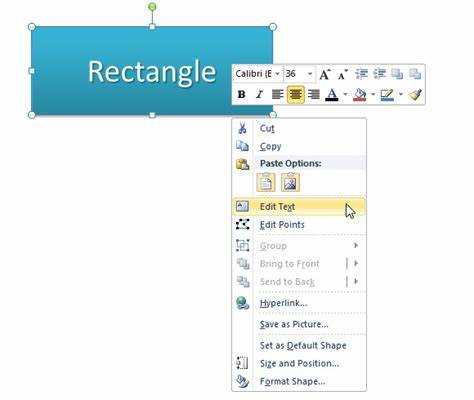
Текстовые поля в PowerPoint обеспечивают удобство для добавления подписей к изображениям и диаграммам. Важно не только правильно разместить текст, но и соблюдать правила оформления, чтобы подписи не перегружали слайды и четко передавали информацию.
Для добавления подписи к изображению, вставьте текстовое поле непосредственно под картинкой. Это обеспечит ясное разделение между изображением и его пояснением. Выделите место, чтобы подпись не скрывала ключевые детали изображения, и используйте шрифт, который будет легко читаем на любом фоне. Обычно для этого подходят стандартные шрифты вроде Arial или Calibri с размером 12-16 пунктов.
Если вы работаете с диаграммами, то подписи помогают объяснить значения осей или детали графика. Размещайте текстовое поле рядом с элементами диаграммы, избегая перекрытия с самими данными. Важно, чтобы подпись точно отражала смысл диаграммы, а не лишь дублировала визуальную информацию.
Для диаграмм PowerPoint также позволяет использовать встроенные поля для подписи данных, что избавляет от необходимости создавать отдельные текстовые блоки. Однако, если требуется дополнительное пояснение, текстовое поле следует использовать для более детализированного описания.
При работе с диаграммами и изображениями старайтесь поддерживать единообразие в размещении и формате подписей. Это придаст презентации аккуратность и профессиональный вид. Кроме того, не забывайте о контрастности: текст должен быть читаемым на фоне картинки или диаграммы, для этого можно использовать полупрозрачный фон текста или тень.
Группировка текстового поля с другими элементами слайда
Группировка текстового поля с другими элементами слайда позволяет эффективно управлять содержимым и улучшать взаимодействие с объектами на слайде. Эта функция полезна, когда нужно перемещать, изменять размер или применить форматирование сразу к нескольким элементам.
Для группировки текстового поля с другими объектами выполните следующие шаги:
- Выберите текстовое поле, которое хотите сгруппировать.
- Удерживая клавишу Ctrl, выберите остальные элементы, с которыми необходимо создать группу. Это могут быть изображения, фигуры, другие текстовые поля и т.д.
- Перейдите на вкладку Главная и в группе Рисование выберите команду Группировать. Также доступна команда через правый клик по одному из выбранных объектов.
После группировки все выбранные элементы станут единым объектом, что облегчает их перемещение и изменение размеров. Для редактирования содержимого в группе необходимо дважды кликнуть на нужный элемент.
Рекомендуется группировать элементы, которые должны быть расположены относительно друг друга и менять положение вместе, например, текст с фоном или логотип с пояснением. Если вы хотите сохранить гибкость, разделите элементы на несколько групп, чтобы не ограничивать возможность дальнейшего редактирования.
Для отмены группировки используйте команду Разгруппировать, которая возвращает элементы в их исходное состояние, позволяя редактировать их по отдельности.
Группировка особенно полезна при создании сложных диаграмм, инфографики или при работе с анимацией, где необходимо синхронизировать движения нескольких объектов. Учитывайте, что группировка может немного усложнить дальнейшее редактирование, так как придется работать с одним объектом, а не с отдельными элементами.
Копирование и вставка текстового поля на другие слайды
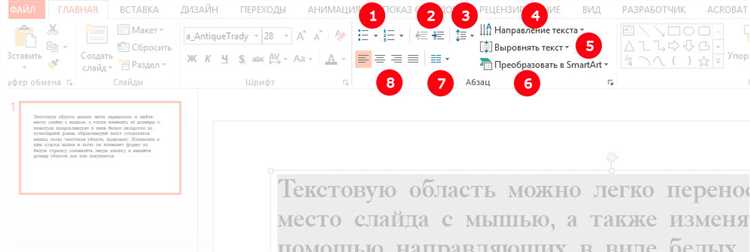
1. Выберите текстовое поле, которое хотите скопировать. Для этого щелкните по нему левой кнопкой мыши. Если текстовое поле содержит несколько элементов, щелкните по полю с текстом или рамке, чтобы выделить все содержимое.
2. Используйте сочетание клавиш Ctrl+C для копирования или щелкните правой кнопкой мыши и выберите «Копировать» в контекстном меню.
3. Перейдите на слайд, куда нужно вставить текстовое поле. Выберите место для вставки, щелкнув в области слайда, где будет располагаться текстовое поле.
4. Вставьте текстовое поле с помощью сочетания клавиш Ctrl+V или через контекстное меню, выбрав «Вставить». Это действие создаст копию текстового поля с тем же содержимым.
Для более точного позиционирования вставленного текстового поля используйте клавиши со стрелками для подгонки по размеру слайда. Также можно изменять размеры текстового поля, перетаскивая его углы и края.
5. Если требуется вставить текстовое поле на несколько слайдов, повторите процесс копирования и вставки для каждого слайда, либо используйте сочетание клавиш Ctrl+D для дублирования на текущем слайде, а затем перенесите на другой.
Этот метод также полезен, если нужно поддерживать одинаковый формат текста или стиль оформления на всех слайдах, что ускоряет процесс создания презентации и обеспечивает консистентность дизайна.
Вопрос-ответ:
Как добавить текстовое поле в презентацию PowerPoint?
Чтобы добавить текстовое поле в презентацию PowerPoint, откройте нужный слайд, затем перейдите на вкладку «Вставка» и выберите «Текстовое поле». После этого просто щелкните на слайде, где вы хотите разместить текст, и начните вводить текст.
Можно ли изменить размер текстового поля после его добавления?
Да, размер текстового поля можно изменить. Для этого нужно выделить текстовое поле, затем перетащить углы или стороны поля с помощью мыши. Таким образом, можно регулировать ширину и высоту текстового блока.
Как отформатировать текст внутри текстового поля в PowerPoint?
Чтобы отформатировать текст, выделите его внутри текстового поля. Вкладка «Главная» предоставляет различные инструменты для изменения шрифта, размера, цвета, стиля (жирный, курсив, подчеркнутый) и других параметров текста. Вы также можете использовать выравнивание, чтобы разместить текст по левому, правому или центральному краю.
Можно ли добавить несколько текстовых полей на один слайд?
Да, на одном слайде можно добавить несколько текстовых полей. Просто выберите «Вставка» и «Текстовое поле» несколько раз, чтобы разместить нужное количество блоков текста. Каждый блок будет независимым, и его можно перемещать или изменять отдельно от других.
Как удалить текстовое поле в PowerPoint?
Для того чтобы удалить текстовое поле, нужно щелкнуть по нему правой кнопкой мыши и выбрать опцию «Удалить» в контекстном меню. Также можно выделить текстовое поле и просто нажать клавишу Delete на клавиатуре.